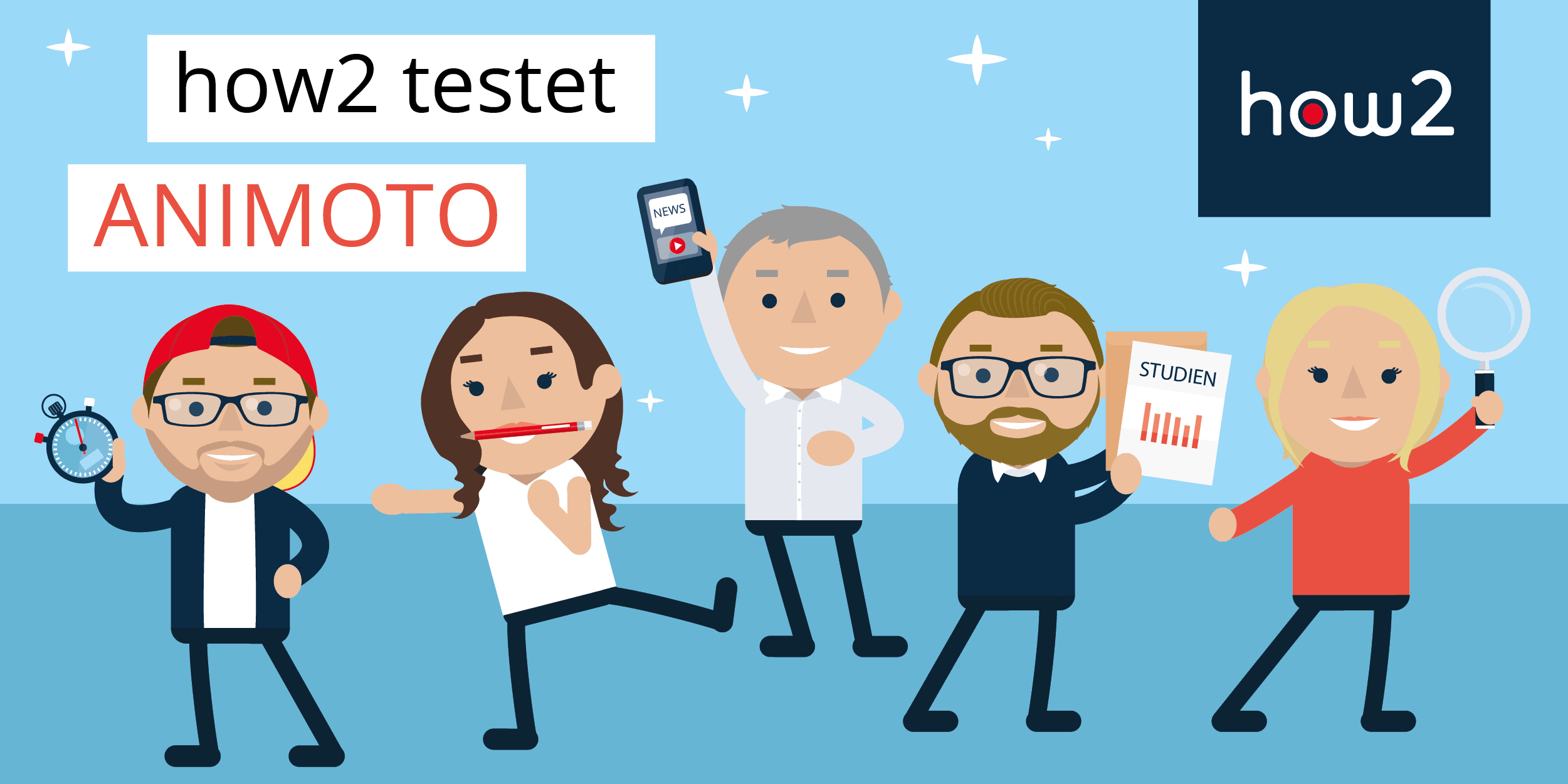Fußballvereine präsentieren ihre Profis im Videochat mit Fans (als Hangout-Heimspiel), Journalisten debattieren mit Experten (über eine Stunde lang) über Digitales und sogar Vorstandsvorsitzende stehen Journalisten neuerdings via Google+ Hangout Rede und Antwort.
Videochats über Google+ werden auch für Unternehmen mehr und mehr zu einer günstigen Alternative in der Bewegtbildkommunikation. Denn während Skype eine Online-Konferenz mit nur einer weiteren Person als Gratislösung ermöglicht, können an einem Hangout bis zu 10 Personen teilnehmen. Und dazu brauchen Sie lediglich einen Account bei Google+, dem sozialen Netzwerk von Google. Dann können Sie normale Hangouts durchführen oder Hangouts on Air: Der einfache Unterschied ist, dass ein Hangout on Air ein Livestream ist (der gespeichert werden kann) und direkt bei YouTube und via Google+ übertragen wird. Ein „normales“ Hangout wird nach offiziellen Informationen nicht gespeichert. Noch gibt es keine gegenteiligen Informationen dazu von Edward Snowden.
10 Tipps für Ihr erstes Hangout
Obwohl der Einstieg in ein Google+ Hangout kinderleicht ist, gilt es auf dem Weg zu einem professionellen Hangout noch einige, vor allem produktionstechnische Hürden zu überwinden. ErklärVideo.com hat Ihnen deshalb 10 Tipps zusammengestellt, damit das erste Hangout ein positives Erlebnis wird – alle Angaben beruhen dabei auf unseren eigenen Erfahrungswerten:
1) Kamera und Mikrofon: Das Wichtigste, bevor es überhaupt losgeht: Sie brauchen eine vernünftige Kamera. Unseren Erfahrungen nach macht es verdammt viel aus, ob Sie eine vielleicht ältere, integrierte Webcam Ihres Rechners oder eine separate Cam für den Chat benutzen. Empfehlenswert ist eine HD-Cam mit einer relativ hohen Auflösung (wir benutzen 720 p), die sich unkompliziert am Bildschirm befestigen und deren Perspektive sich damit verändern lässt. Solche Cams (idealerweise für alle Videochats kompatibel – also auch für Skype & Co.) kosten in der Regel zwischen 25 und 60 € und verfügen meist über einen USB-Anschluss. Sie installieren sich unkompliziert selbst. Auch beim Mikrofon sollten Sie nicht unnötig sparen und sich am besten ein Headset zulegen. Ein gutes kostet in der Regel ab 20 € aufwärts.
2) Beleuchtung: Mit dem Licht steigt und fällt der optische Erfolg Ihres Hangouts: Am besten ist ein leichter Tageslichteinfall, nicht direkt an der hellsten Stelle des Raumes. Eine hochauflösende Kamera hellt nämlich oft noch mehr auf als eine integrierte Webcam. Wenn Sie sich dazu noch vor ein helles Fenster setzen, bekommen Sie einen Heiligenschein und Ihr Gesicht wird umschattet. Ist es im Hintergrund arg dunkel, zeichnet die Kamera gerne Grand Canyons in Ihr Antlitz. Deckenleuchten und banale Schreibtischlampen können dabei helfen, das Gesicht aufzuhellen, sofern sie nicht blenden.
3) Hintergrund: Die meisten Hangouts zeigen Menschen an ihrem Schreibtisch – zuhause oder im Unternehmen. Da Menschen neugierig sind, interessieren sie sich grundsätzlich dafür, was auf Schreibtischen liegt und was im Hintergrund so herumsteht oder hängt. Das sollte man vorher bedenken. Ein allzu unruhiger Hintergrund lenkt zu sehr von der Person ab, eine weiße Wand ist arg langweilig. Wollen Sie Ihr Hangout branden, also Ihre Firma auf softe Art und Weise einbringen, empfehlen sich ein Logo oder Corporate Materialien (Bilder, Illustrationen, Poster, Bücher o. a.) im Hintergrund. Selbstverständlich geht es um den Inhalt des Gesprochenen, aber der richtige Hintergrund darf als „Kulisse“ nicht unterschätzt werden.
4) Position: Wenn es losgeht, sollten Sie vor der Kamera nicht allzu nervös herumhampeln. Sie müssen nicht zum Buddha werden, aber am besten ist eine ruhige Position, die vor allem den Abstand zur Kamera möglichst wenig verändert. Eine HD-Kamera mag nämlich eher das ruhige Motiv – ansonsten verirren sich unschöne Zoom-Momente in Ihre Aufzeichnung. Und wer möchte schon dauernd unscharf im Bild sein? Testen Sie voher auch, ob Sie eher der bildfüllende Typ mit Hang zur Nahaufnahme oder ein eher zurückhaltender Mensch sind, der den eigenen Kopf gerne eher kleiner im Bild zeigt.
5) Einstieg: Sie haben Punkt 1 bis 4 getestet? Dann geht es jetzt los. Registrieren Sie sich bei Google und laden Sie den oder die gewünschten Teilnehmer in Ihr Hangout ein. Damit Sie den Gesprächspartner finden, muss er ebenfalls einen Account bei Google+ besitzen. Idealerweise haben Sie ihn vorher schon zu Ihren Kreisen hinzugefügt. Dann geben Sie einfach oben rechts unter dem Hangout-Zeichen den oder die Namen ein (meist findet Google die Person schon, wenn Sie die ersten Buchstaben des gewünschten Teilnehmers eintippen.)
6) Kamera und Lautstärke einstellen: Wenn sich die Hangout-Maske öffnet, überprüfen Sie, ob auch die richtige Kamera für Ihr Hangout verwendet wird. Haben Sie eine interne und externe Kamera, können Sie an dem kleinen Rädchen in der Leiste oben („Settings“) die gewünschte Kamera auswählen. Links daneben befindet sich der Lautstärkeregler. Wenn Sie auf das Kamera- und Mikrofonsymbol klicken, schalten Sie diese automatisch aus und mit denselben Buttons auch wieder an. Es gibt zudem die Option, weitere Personen einzuladen.
7) Gesprächspartner einladen: Während Sie Ihren Gesprächspartner anrufen, erhält dieser (sofern er sich in Google+ befindet), die Nachricht, dass er zu einem Videochat eingeladen wurde. Idealerweise haben Sie vorher die Zeit für den Anruf bereits geklärt. Nimmt Ihr Gegenüber ab, erscheint sein Bild in Ihrem Bildschirm. Haben Sie den Call initiiert, finden Sie rechts oben in Ihrem Bild (Voraussetzung: Sie sehen sich auf Ihrem Bildschirm) einen Zauberstab. Dahinter verbergen sich sieben Möglichkeiten, Ihr Bild zu gestalten: von schwarz-weiß bis hin zu Spezialeffekten.
8) Zusatzfunktionen: Während Ihres Gesprächs gibt es dann diverse Möglichkeiten, das Hangout noch individueller und lebendiger zu machen: In der linken Leiste Ihres Hangout-Fensters sehen Sie verschiedene Buttons. Mit dem ersten ganz oben gelangen Sie in den Chat und können hier während des Hangouts zusätzlich schriftlich mit den Hangout-Partnern kommunizieren.
Wollen Sie Ihren Gesprächsteilnehmern zeigen, an was Sie beispielsweise aktuell in Word, Powerpoint & Co. arbeiten, können Sie Ihren Bildschirm mit dem grünen Button freigeben. Die Zusatzfunktion „Google Toolbox“ ermöglicht es Ihnen, Ihrem Hangout verschiedene Extras hinzuzufügen. So können beispielsweise die Namen der beteiligten Personen eingeblendet werden. Sollten Sie ein besonders lustiges Hangout planen, bieten sich die Effekte an – damit verzieren Sie sich selbst mit einem hübschen Hütchen oder einem Bärtchen. Auch verschiedene Sound-Einspielungen sind möglich.
9) Anruf beenden: Einen Videoanruf verlassen Sie ganz einfach wieder, indem Sie oben rechts auf den roten Telefonhörer klicken.
10) Testen, testen, testen: Auch wenn sich das in Theorie alles ganz prima anhört, unsere Erfahrung mit Google+ Hangouts hat uns gelehrt: Erst ausführlich testen, bevor Sie loslegen. Die kleinen Klippen lauern im Detail. Bevor Sie jemand extern anklingeln, probieren Sie Hangouts lieber im kleinen Kollegenkreis intern aus. Erfahrungsgemäß drehen Sie drei bis vier Proberunden, bevor Sie dann extern loslegen.
Haben Sie einige Hangouts erfolgreich hinter sich gebracht? Dann zeigen wir Ihnen in unserem nächsten Hangout-Artikel, wie Sie ein „Hangout on Air“ veranstalten, welche rechtlichen Rahmenbedingungen Sie dabei beachten müssen und welche Einsatzmöglichkeiten für Firmen denkbar wären.
Haben Sie auch Erfahrungen mit Google+ Hangouts gesammelt? Eventuell ganz andere? Dann freuen wir uns über Ihre Erfahrungen.